Chèn Watermark có nghĩa là bạn đóng dấu những sản phẩm mình tạo ra bằng những dòng chữ, logo chìm. Những dòng chữ, logo hay ảnh của bạn khi được chèn vào bảng tính sẽ được in mờ dưới nền văn bản.
Bạn đã biết cách chèn chữ, logo chìm trong bảng tính Excel chưa? Đây là một cách để tạo ra những sản phẩm mang thương hiệu của riêng bạn. Bài viết dưới đây của Taimienphi.vn sẽ hướng dẫn bạn tạo ra các Watermark bằng công cụ Header & Footer, cùng theo dõi nhé.

HƯỚNG DẪN TẠO WATERMARK TRONG EXCEL 2013
Bước 1: Mở bảng tính cần chèn watermark =>Insert
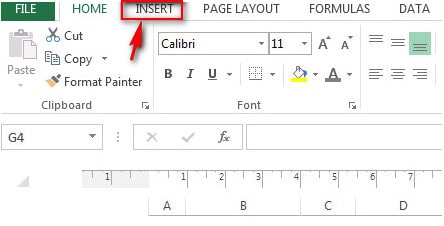
Bước 2: Trong mục Text chọn Header & Footer.

Bước 3: Nếu muốn chèn chữ làm watermark, bạn nhập chữ, bôi đen và chọn màu xám (sử dụng các khoảng trống để căn sao cho ảnh ở giữa bảng tính). Kích chuột ra ngoài header ta được kết quả:

Cách chèn logo, ảnh làm Watermark
Bước 1: Nếu muốn chèn logo, ảnh làm watermark, chọn Picture trong Header&FooterElements ở tab Header & Footer Tool Design.

Bước 2: Chọn ảnh trong ổ đĩa bằng cách nhấn Browse.

Bước 3: Chọn ảnh =>Insert.

Bước 4: Ảnh được ký hiệu là &[Picture]. Nhấn một ô bất kỳ ngoài header lúc này ảnh, logo sẽ hiện lên:

Bước 5: Để ảnh hiển thị chìm dưới nền văn bản bạn mở header, chọn Format Picture trong Header & Footer Elements ở tab Header & Footer Tools Design.

Bước 6: Nhấn Picture trên hộp thoại FormatPicture và chọn Washout ở phần Color rồi nhấn OK.

Và ta có kết quả:

Thật đơn giản để tạo ra những sản phẩm mang thương hiệu của riêng mình chỉ với các thao tác trên, bạn dễ dàng chèn chữ hay logo chìm vào những file văn bản. Ngoài ra bạn có thể tham khảo những bài viết có liên quan ở phía dưới để sử dụng bảng tính Excel hiệu quả hơn nhé.
https://thuthuat.taimienphi.vn/chen-text-logo-chim-trong-excel-2013-895n.aspx
Trong Excel, người dùng được thực hiện chức năng lặp lại tiêu đề dòng giúp tiết kiệm thời gian, thao tác, không phải thực hiện thủ công, làm đi làm, nếu bạn chưa nắm được mẹo lặp lại tiêu đề trong Excel, đừng lo, chúng tôi đã có bài hướng dẫn chi tiết, các bạn có thể tham khảo và làm theo.